
Vous préparez donc une énorme feuille Excel pleine de chiffres, de décimales, etc. Vous êtes prêt à imprimer vos documents et à terminer votre travail de la journée. Vous appuyez sur les touches CTRL + P pour prévisualiser votre impression, lorsque vous remarquez qu'aucun quadrillage n'apparaît dans l'aperçu et que ce ne sont que des chiffres. Eh bien, rien ne peut faire battre votre cœur plus vite qu’ici.
Dans cet article, nous expliquerons comment imprimer facilement le quadrillage, les en-têtes de lignes et les en-têtes de colonnes de votre document Excel en quelques étapes simples.
Étape 1 : Lancez Microsoft Excel et ouvrezle fichier que vous souhaitez imprimer.
Le fichier étant ouvert, appuyez simultanément sur les touches CTRL + P pour ouvrir les paramètres d'impression.
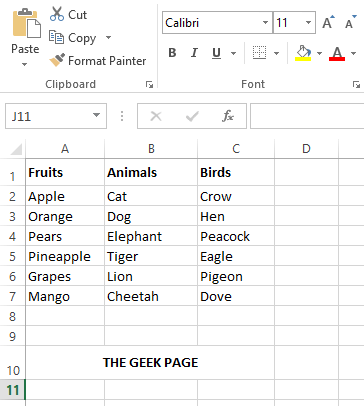
Étape 2 : Lorsque les paramètres d'impression s'ouvrent, vous pourrez voir dans la section d'aperçu avant impression que le quadrillage, les en-têtes de lignes et les en-têtes de colonnes ne sont pas visibles. Ne vous inquiétez pas, changeons-le.
Pour ce faire, cliquez sur le lien Paramètres de la page sur le côté gauche de la fenêtre, comme indiqué dans la capture d'écran ci-dessous.
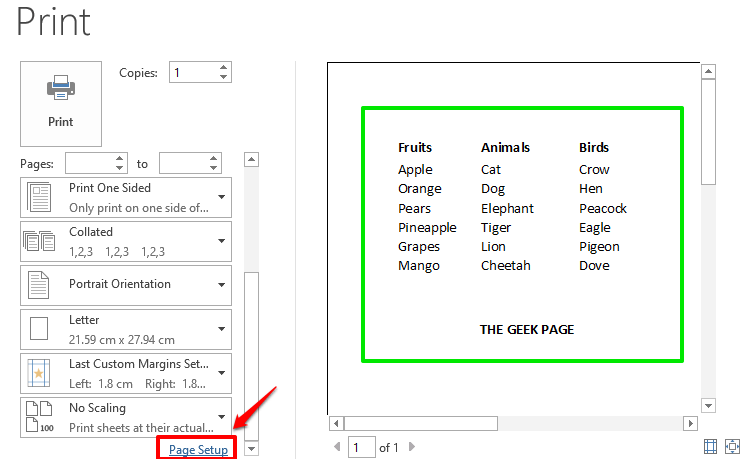
Étape 3 : Dans la fenêtre Mise en page, cliquez sur l'onglet nommé Feuille.
Si vous souhaitez imprimer des lignes de quadrillage, cochez la case correspondant à l'option Gridlines.
De plus, si vous souhaitez imprimer les en-têtes de lignes et de colonnes, cochez la casecorrespondant à En-têtes de lignes et de colonnes. Une fois que tout est terminé, cliquez sur le bouton
OK en bas.

: Si vous regardez maintenant l'aperçu avant impression, vous verrez que le quadrillage, les en-têtes de ligne et les en-têtes de colonne sont désormais visibles. Vous pouvez maintenant continuer et appuyer sur le bouton "Imprimer" pour imprimer la page.
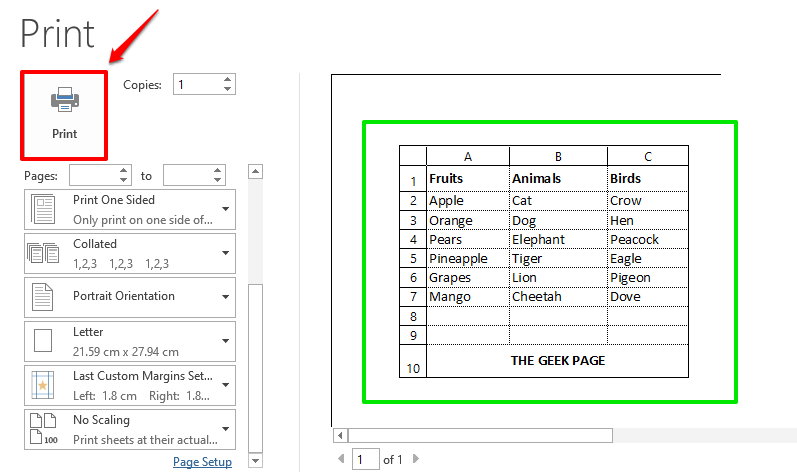 J'espère que vous avez trouvé cet article utile. Revenez pour plus de conseils, astuces et procédures.
J'espère que vous avez trouvé cet article utile. Revenez pour plus de conseils, astuces et procédures.
Ce qui précède est le contenu détaillé de. pour plus d'informations, suivez d'autres articles connexes sur le site Web de PHP en chinois!
 Comment créer des graphiques et des graphiques d'analyse de données en PPT
Comment créer des graphiques et des graphiques d'analyse de données en PPT
 Méthode de mise en œuvre de la fonction de lecture vocale Android
Méthode de mise en œuvre de la fonction de lecture vocale Android
 Utilisation du contacteur AC
Utilisation du contacteur AC
 La différence entre vscode et visual studio
La différence entre vscode et visual studio
 La différence entre Java et Java
La différence entre Java et Java
 Introduction aux types d'interfaces de disque dur
Introduction aux types d'interfaces de disque dur
 méthode de configuration de Nagios
méthode de configuration de Nagios
 Comment supprimer un dossier sous Linux
Comment supprimer un dossier sous Linux